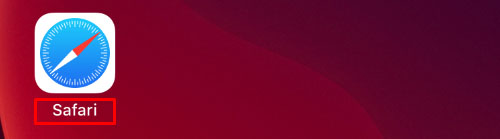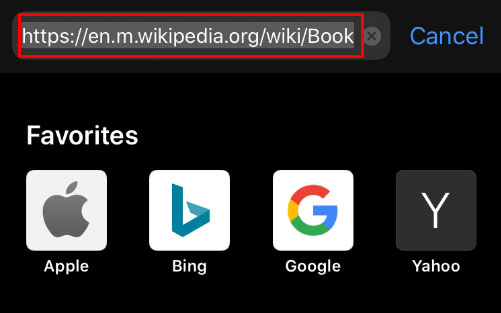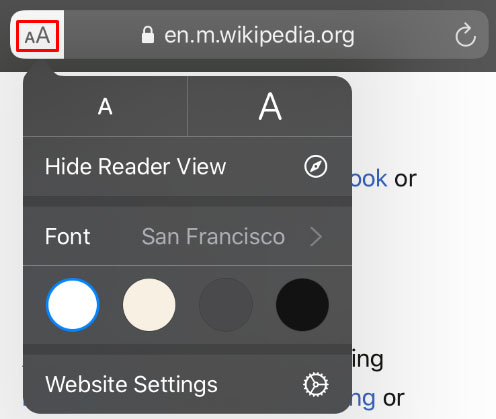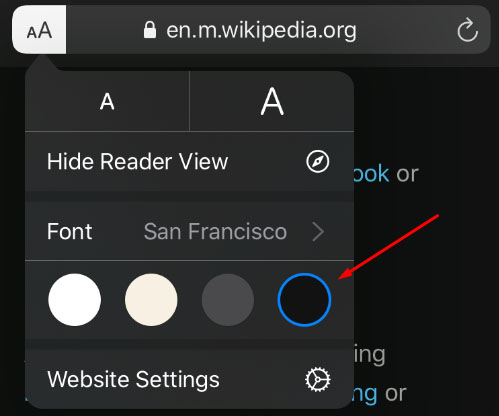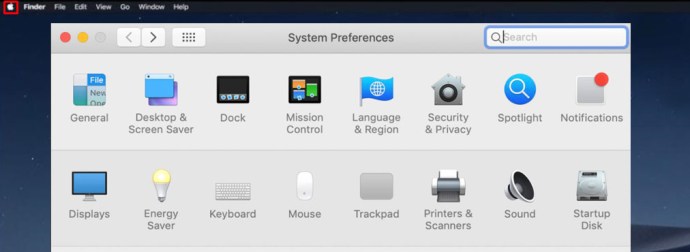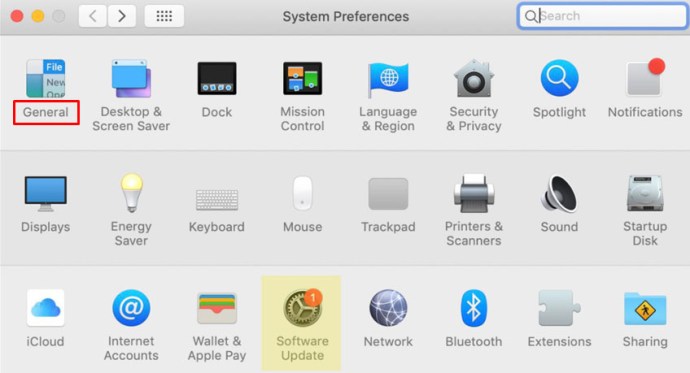Cara Mengaktifkan Mode Gelap di Safari
Jika Anda menghabiskan banyak waktu di iPhone atau komputer Mac untuk membaca artikel di web, kemungkinan besar mata Anda akan sakit setelah duduk di depan layar selama beberapa jam. Cahaya terang dan font kecil menyebabkan ketegangan mata, sakit kepala, dan penurunan fokus.

Pengguna Windows telah memiliki Mode Gelap untuk waktu yang lama dan sekarang akhirnya tersedia untuk pengguna Safari di perangkat iOS. Anda bisa mendapatkan ekstensi untuk browser Safari Anda dan membaca artikel sepanjang malam. Baca terus dan pelajari cara mengaktifkan Mode Gelap di perangkat iOS Anda.
Fungsi Mode Gelap Asli Safari
Beberapa pengguna mungkin terkejut mengetahui bahwa Safari (bahkan versi yang lebih lama) sudah memiliki fitur mode gelap bawaan. Fungsi ini tidak akan berfungsi untuk setiap situs web karena dimaksudkan untuk membantu meringankan ketegangan pada mata Anda saat membaca.
Menggunakan 'Tampilan Pembaca' di Safari, pengguna tidak hanya dapat menghilangkan iklan menggunakan fitur ini, tetapi mereka juga dapat mengubah layar mereka ke mode gelap. Inilah cara Anda dapat menggunakan Tampilan Pembaca untuk menggelapkan layar Anda:
Buka Safari dan kunjungi situs web yang Anda minati

Ketuk tab Pembaca, lalu ketuk 'aA.' Pilih tampilan gelap

Tentu saja, ini tidak akan berfungsi untuk setiap halaman web, ini akan berfungsi untuk blog atau artikel apa pun yang Anda coba baca, jadi kami memiliki beberapa opsi lagi yang tercantum di bawah ini.

Mata Malam untuk Safari
Ini adalah unduhan lain yang tersedia di App Store karena Safari tidak memiliki opsi mode gelap.

Meskipun aplikasi ini gratis untuk diunduh, Anda akan dikenakan biaya $39,99/tahun untuk menggunakannya. Opsi gratis, 'NightEye Lite' tersedia secara gratis tetapi akan membatasi Anda hingga lima situs web yang sempurna untuk seseorang yang ingin mengaktifkan hanya beberapa halaman. Ekstensi ini menawarkan dukungan gambar penuh dan kemampuan untuk menggunakan fitur di berbagai platform.
Unduh Mata Malam untuk Safari
Kunjungi App Store Mac Anda dan unduh ekstensinya.

Aktifkan Ekstensi
Ketuk ekstensi Night Eye dan pilih opsi mode gelap. Jika ada situs web yang ingin Anda lihat tanpa mode gelap, cukup ketuk lagi ekstensi dan pilih "Normal".

Dengan ulasan yang bagus dan tim dukungan 24/7, ini jelas merupakan tambahan yang layak untuk dilihat.
Lampu malam untuk Safari
Pilihan hebat lainnya yang tersedia untuk Safari adalah ekstensi browser Nightlight. Ekstensi ini gratis dan tersedia bagi mereka yang menggunakan macOS 10.13 atau lebih baru. Ini adalah tambahan yang sangat baik dan ringan untuk browser Anda.

Dengan pengaturan timer opsional, Anda dapat menikmati mode gelap di Safari tanpa harus mengaktifkan dan menonaktifkannya. Lampu malam akan secara otomatis menggeser pola warna saat malam hari, lalu kembali lagi pada siang hari.
Menggunakan Mode Gelap di Safari di iPad dan iPhone
Di iPad dan iPhone, Safari hadir dengan mode pembaca internal yang dirancang untuk mengurangi tekanan pada mata Anda saat membaca di malam hari. Berikut cara mengaktifkannya.
- Luncurkan Safari dari perangkat iOS Anda.
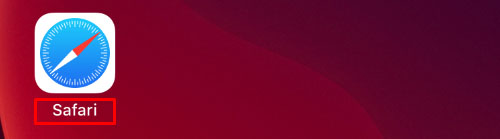
- Buka situs web yang ingin Anda akses dalam mode gelap.
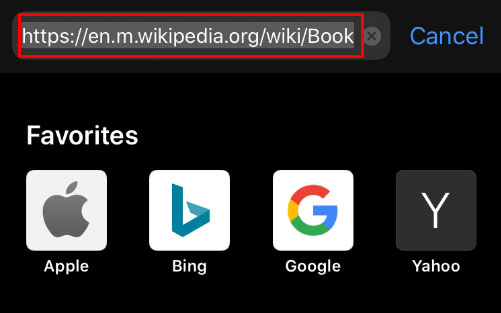
- Ketuk tombol "Mode Pembaca" yang ditemukan di bilah pencarian.

- Ketuk "tombol Teks."
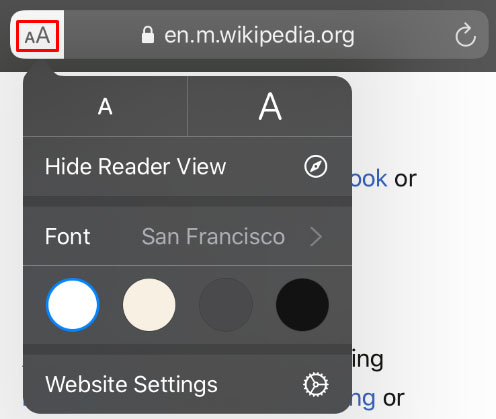
- Pilih tema yang ingin Anda gunakan. Pilihan yang tersedia adalah Normal, Abu-abu, Sedikit Kuning, dan Gelap.
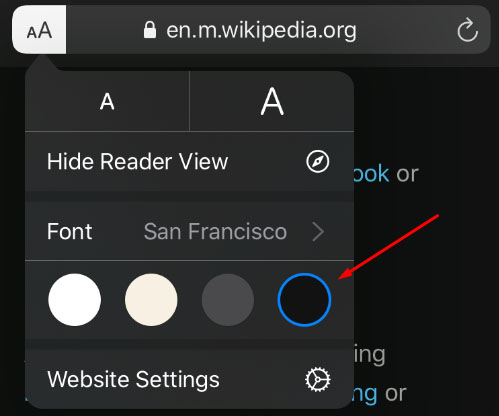
- Pilih "Gelap" dan layar akan langsung menjadi gelap.

Ulangi proses untuk setiap situs web yang ingin Anda baca dalam mode gelap.
Mode Gelap di macOS Mojave & Catalina
Sebagian besar pengguna Mac harus menunggu pembaruan macOS Mojave untuk dapat mengaktifkan mode gelap di komputer mereka. Versi sebelumnya harus menggunakan pintasan dan Anda harus membuat pengecualian untuk setiap situs yang ingin Anda lihat dalam mode gelap. Jadi, jika Anda menginstal Mojave di Mac Anda, ikuti langkah-langkah ini untuk mengatur mode gelap.
- Buka menu Apple dan pilih "System Preferences."
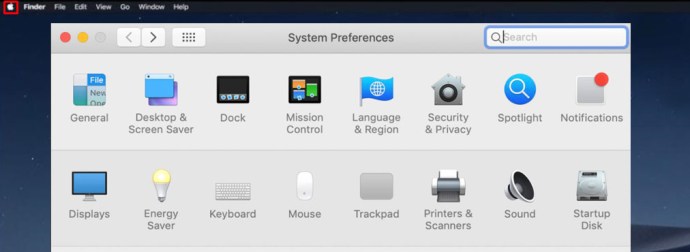
- Pilih “Umum”.
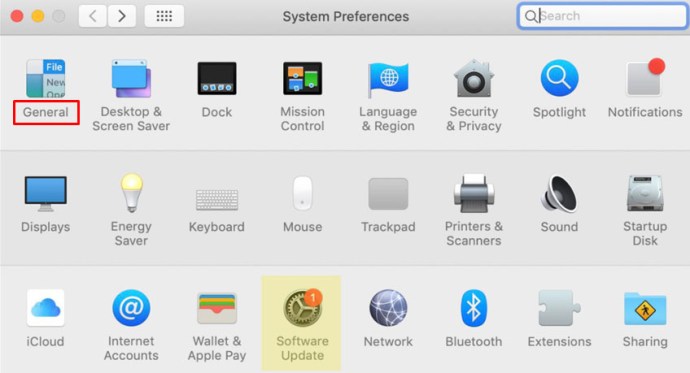
- Pilih "Gelap" di opsi "Tampilan" dan semua situs web di Safari Anda akan beralih ke latar belakang hitam.
Mode Gelap dan Aplikasi Lainnya
Anda dapat menggunakan Mode Gelap untuk aplikasi lain, bukan hanya browser Safari Anda. Jika mode gelap diaktifkan, beberapa aplikasi akan mengaktifkannya secara otomatis. Berikut adalah cara singkat untuk mengaktifkan dan menonaktifkannya untuk aplikasi paling populer di iOS.
Peta – Jika Anda ingin menggunakan latar belakang gelap untuk peta dengan Mode Gelap diaktifkan, buka aplikasi dan pilih "Lihat," lalu pilih "Gunakan Peta Gelap."
Surat – Jika Anda ingin menggunakan mode ringan saat membaca email, buka Mail Anda dan pilih “Mail”, lalu “Preferences”. Klik pada tab "Melihat" dan hapus centang "Gunakan latar belakang gelap untuk pesan."
Catatan – Catatan Anda akan terbuka dengan latar belakang hitam jika Mode Gelap diaktifkan. Anda dapat menonaktifkannya dengan memilih "Preferensi," dan kemudian membatalkan pilihan "Gunakan latar belakang gelap untuk konten catatan."
TeksSunting – Anda dapat beralih ke Mode Gelap saat bekerja di TextEdit dengan memilih “Lihat,” lalu “Gunakan Latar Belakang Gelap untuk Windows.”
Safari – Dengan mengaktifkan Mode Gelap, semua situs web akan terlihat gelap saat Anda memuatnya. Jika beberapa situs web tidak mendukung Mode Gelap, Anda dapat menggunakan Pembaca Safari.
Pertanyaan yang Sering Diajukan
Bisakah saya menggunakan Mode Gelap dengan Chrome di Mac?
Ya, tapi sayangnya itu bukan opsi yang disediakan secara asli. Ini berarti Anda harus menggunakan ekstensi browser Chrome seperti yang telah kami sebutkan di atas. u003cbru003eu003cbru003eJika Anda mengikuti langkah-langkah di atas untuk mengaktifkan Mode Gelap di Mac Anda, itu tidak akan berpengaruh pada aplikasi dan browser pihak ketiga seperti Firefox atau Chrome.
Bisakah saya mengaktifkan Mode Gelap dengan Mozilla Firefox di Mac saya?
Untungnya, ya! Firefox membuat banyak hal lebih sederhana daripada peramban web lain dan Mode Gelap adalah salah satunya. Mengaktifkan Mode Gelap di Firefox sama saja di Mac atau PC.u003cbru003eu003cbru003eYang perlu Anda lakukan hanyalah mengklik tiga garis horizontal di sudut kanan atas browser. Kemudian, klik 'Add Ons.' Dari sini, Anda akan melihat opsi Tema di sebelah kiri, klik, lalu klik salah satu opsi dalam daftar yang memberi Anda Mode Gelap.u003cbru003eu003cbru003eAda beberapa variasi warna jadi pilih salah satu yang kamu suka. Sekarang, sistem Firefox akan ditampilkan dalam Mode Gelap tetapi tidak semua situs web Anda akan ditampilkan sehingga Anda mungkin perlu mengaktifkan u003ca href=u0022//addons.mozilla.org/en-US/firefox/addon/night-eye-dark-mode /u0022u003eNight Eye untuk Mozillau003c/au003e atau pengaya lainnya.
Meringankan Ketegangan pada Mata Anda
Membaca teks sepanjang malam dapat menyebabkan migrain dan sakit mata serta ketegangan otot yang tidak menyenangkan, jadi sebaiknya Anda beralih ke Mode Gelap di malam hari. Mata Anda akan bersyukur, dan Anda akan dapat fokus untuk waktu yang lebih lama. Siapa yang tidak ingin meningkatkan produktivitas sekaligus menjaga kesehatannya?